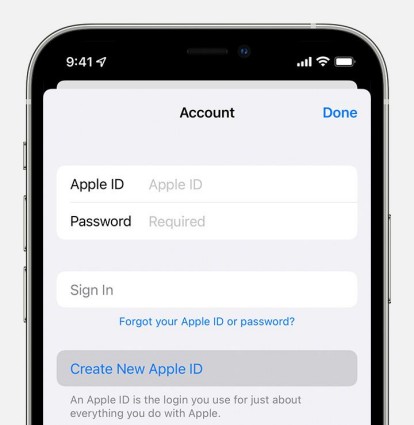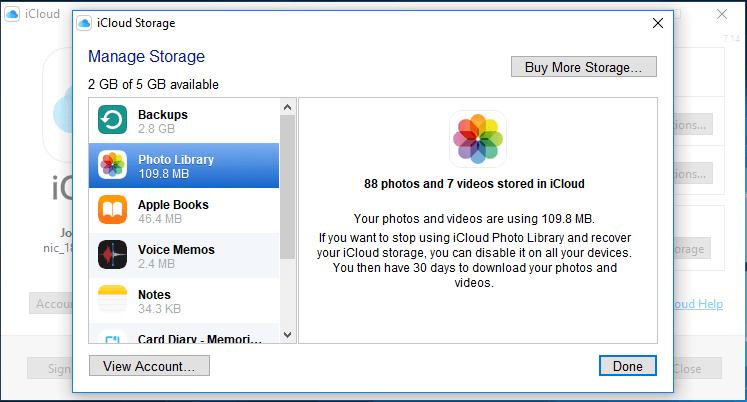[2025] 아이폰 17 iCloud 백업에서 문제 없이 복원!
iCloud에서 중요한 데이터를 백업했는데 이제 문제 없이 쉽게 복원할 수 있는 방법을 찾고 계십니까? 그렇다면 이 글은 당신을 위한 것입니다.
사람들은 새 휴대폰을 구입하거나 이전 휴대폰을 재설정할 때마다 쉽게 파일을 찾을 수 있도록 중요한 파일을 백업합니다. 하지만 복원 과정은 많은 복잡함과 상호관계로 가득하기 때문에 문제가 발생하기 쉽습니다.
하지만 여러분에게 다행히도 이 글에서 이것을 쉽게 할 수 있는 방법에 대해 알려드리고 있습니다. 그렇다면 아이폰 17 iCloud 백업에서 신속하게 복원하는 방법은 무엇일까요? 계속 읽어보십시오. 시작해 봅시다!
- 1부: 아이폰 17을 iCloud 백업에서 복원하는 일반적인 방법
- 2부: iCareFone(아이케어폰) 도구를 이용하여 제한 없이 아이폰 17 복원
- iCloud 백업에 대한 FAQ
1부: 아이폰 17을 iCloud 백업에서 복원하는 일반적인 방법
사람들은 항상 휴대폰에 분실하거나 삭제하기에는 너무 소중하고 중요한 데이터(사진, 비디오, 문서)를 가지고 있습니다. 그렇기 때문에 얼마간 삭제해야 한다고 하더라도 모든 것을 되돌릴 수 있는 방법이 남아 있도록 백업하는 것입니다.
특히 아이폰사용자는 iCloud에 데이터를 쉽게 백업한 다음 공장초기화 하거나 새 기기를 구입할 때마다 데이터를 복원할 수 있습니다. 또한 iCloud 백업에서 새 아이폰을 복원하는 것도 매우 쉽습니다. 방법을 알고 싶으신가요?
iCloud 백업에서 아이폰을 복원하는 방법은 다음과 같습니다:
- 새 아이폰 17을 켜고 먼저 언어 및 지역과 같은 설정을 선택하십시오.
다음으로 "앱 및 데이터"로 이동하여 "수동으로 설정"을 누릅니다.

그런 다음 "iCloud 백업에서 복원"을 누릅니다. 이제 아이폰 17에서 애플 ID에 서명하면 복원 프로세스가 시작됩니다.

이것이 바로 아이폰을 iCloud 백업에서 복원하는 방법입니다.
하지만 이 방법에는 문제가 있습니다. 이미 아이폰 17을 사용하고 있고 데이터를 복원하려는 경우 문제가 발생합니다. iCloud에서 데이터를 백업한 후 모바일 데이터를 가져오려면 모바일 데이터를 재설정해야 합니다. 이렇게 하면 백업을 잊어버렸을 수 있는 중요한 데이터가 손실될 수 있습니다. 또한 데이터 백업 및 복원을 위해 iCloud를 사용할 때 스토리지에는 항상 문제가 있습니다. 따라서 아이폰을 iCloud 백업에서 복원하는 것은 그렇게 간단하지 않습니다.
따라서 이러한 제한과 더 많은 데이터 손실에 대한 걱정에서 벗어날 수 있는 다른 방법이나 도구를 찾아야 합니다!
하지만 그러한 방법/도구란 무엇일까요? 걱정하지 마십시오. 지금 알려드리고 있습니다!
2부: 마법 도구를 이용하여 제한 없이 아이폰 17 복원
데이터를 복원하려고 하면 많은 문제가 발생할 수 있습니다. 이로 인해 영구적인 데이터 손실이나 기기에 영향을 줄 수도 있습니다. 다행히 아이폰 17 데이터를 제한 없이 복원하고 싶을 때 사용할 수 있는 도구가 있습니다. Tenorshare iCareFone(테너쉐어 아이케어폰)- 이상적인 결과를 제공하는 신뢰할 수 있는 소프트웨어입니다.
iCareFone(아이케어폰)은 안드로이드와 iOS 기기 둘 모두에 똑같이 적용되는 최고의 백업 및 복원 소프트웨어 중 하나입니다 . 이것은 이해하기 쉬운 인터페이스, 빠른 백업 및 복원 속도, 그리고 무엇보다도 가장 안전합니다.
여기 Tenorshare iCareFone(테너쉐어 아이케어폰)을 이용하여 백업 및 복원을 하는 방법입니다:
다운로드하여 설치한 다음 Mac 또는 PC에서 시작합니다. 그런 다음 USB선을 사용하여 아이폰 17 연결합니다.백업 및 복원 옵션을 클릭하여 데이터 복구 프로세스를 시작합니다.

화면 왼쪽에 있는 복원을 클릭하면 백업된 모든 파일이 화면에 표시됩니다. 맨 아래에 있는 "보기" 옵션을 클릭하여 이러한 파일을 미리 볼 수도 있습니다.

복원할 파일을 선택하면 시스템에서 보안을 위해 암호를 입력하도록 요청할 수 있습니다. 파일을 선택하면 복원 또는 내보내기 옵션을 클릭하면 파일이 즉시 복원되어 저장됩니다.
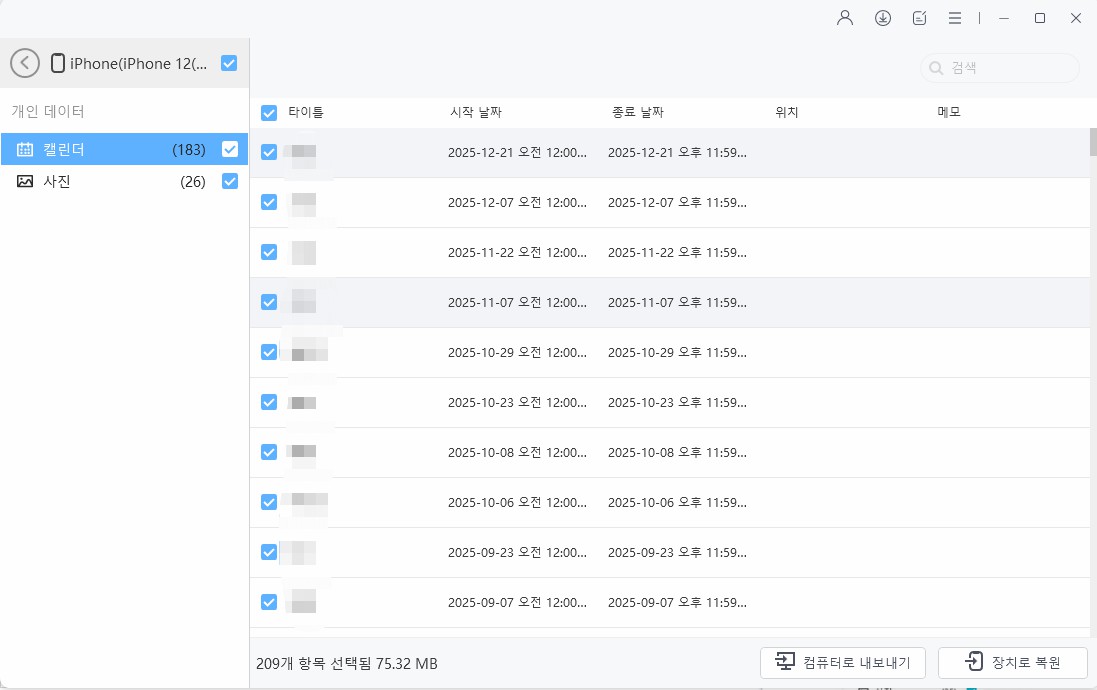
iCareFone(아이케어폰)은 사진, 비디오, 음악, 연락처 및 북마크를 기기에 직접 복원하는 것만 지원합니다.
이제 iCloud 백업과 관련된 FAQ를 살펴보겠습니다.
iCloud 백업에 대한 FAQ
1. iCloud에서 백업을 삭제해도 됩니까? 그럼 아이폰에서 모두 지워질까요?
iCloud에서 백업을 삭제할 수 있으며, 기기에 피해가 가지 않습니다. 그러나 iCloud 스토리지에서 영구히 삭제되므로 더 이상 찾을 수 없습니다. 이렇게 하면 iCloud 백업도 해제됩니다.
iCloud 백업을 삭제해도 모바일 상의 모든 것이 지워지지는 않습니다. 백업된 데이터만 제거됩니다.
2. 아이폰에서 이전 iCloud 백업을 보고 삭제하는 방법은 무엇입니까?
iCloud의 공간이 5GB밖에 없기 때문에 새 데이터를 위한 공간을 확보하기 위해 이전 데이터를 자주 보고 삭제해야 합니다.
방법은 이렇습니다.
- 설정을 열고 내 이름을 누릅니다.
그런 다음 "iCloud" 옵션으로 이동한 다음 스토리지(저장고) 관리를 선택합니다. 다양한 옵션 중에서 "백업" 옵션이 표시됩니다. 눌러주세요.

- 그런 다음 백업된 데이터를 쉽게 보고 불필요하다고 생각하는 데이터를 삭제할 수 있습니다. 이렇게 간단합니다!
결론
그렇다면 아이폰 17을 iCloud 백업에서 복원하는 방법은 무엇일까요?
앱 및 데이터에서 새 기기 또는 공장 초기화 기기의 지역 및 설정을 설정한 후 간단한 지침에 따라 iCloud 백업 데이터를 복원할 수 있습니다. 그러나 이 프로세스는 문제를 일으킬 수 있으며 경우에 따라 복원 프로세스가 실패합니다.
제한 없이 데이터를 복원하려면 Tenorshare iCareFone(테너쉐어 아이케어폰)과 같은 최상위 소프트웨어의 도움을 받아야 합니다. 그것은 빠르고, 안전하고, 신뢰할 수 있고, 사용하기 쉽습니다. 데이터를 쉽고 빠르게 백업 및 복원할 수 있습니다. 수천 명의 사람들이 그것을 사용했고, 그들은 이 소프트웨어에 대해 칭찬밖에 하지 않습니다.
이제 Tenorshare iCareFone(테너쉐어 아이케어폰)을 다운로드하여 모든 데이터를 원활하게 복원하십시오!